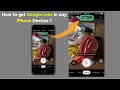CÓMO CONFIGURAR OPENVPN EN WINDOWS
Configurar OpenVPN en Windows es una forma segura de tener acceso remoto a una red privada a través de Internet. Sigue estos pasos para configurar OpenVPN en tu sistema operativo Windows:
1. Descarga e instala el cliente OpenVPN para Windows desde el sitio web oficial de OpenVPN.
2. Una vez instalado, abre el programa y busca el archivo de configuración (.ovpn) proporcionado por tu proveedor de servicios VPN.
3. Haz clic con el botón derecho del ratón en el icono de OpenVPN en la bandeja del sistema y selecciona "Importar archivo de configuración". Navega hasta el archivo .ovpn y haz clic en "Abrir".
4. Selecciona la ubicación donde deseas guardar el archivo y haz clic en "Importar". Introduce tu nombre de usuario y contraseña de la VPN si se te solicita.
5. Una vez importado el archivo de configuración, haz clic con el botón derecho del ratón en el icono de OpenVPN nuevamente y selecciona "Conectar". Espera a que se establezca la conexión.
¡Listo! Ahora estás conectado a través de OpenVPN en tu Windows y puedes navegar de forma segura y acceder a recursos de red de manera remota.
Ten en cuenta que estos pasos pueden variar ligeramente dependiendo de la versión específica de OpenVPN que estés utilizando y de la configuración proporcionada por tu proveedor de servicios VPN.
Instalacion y configuracion cliente OpenVPN Windows
How to install OpenVPN server on Win 11
How to Install \u0026 Setup OpenVPN on Windows 10
How to Setup Free OpenVPN on Windows 11
Install OpenVPN on Linux - Server and Client
Install and Configure OpenVPN Server on Windows 10/11
Install \u0026 Configure OpenVPN Server on Windows